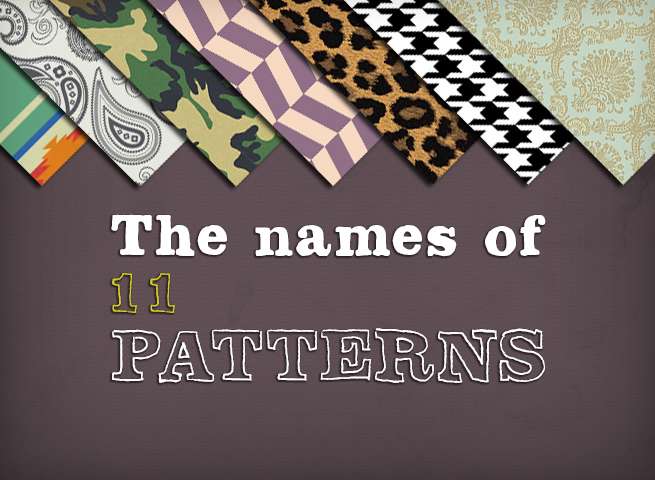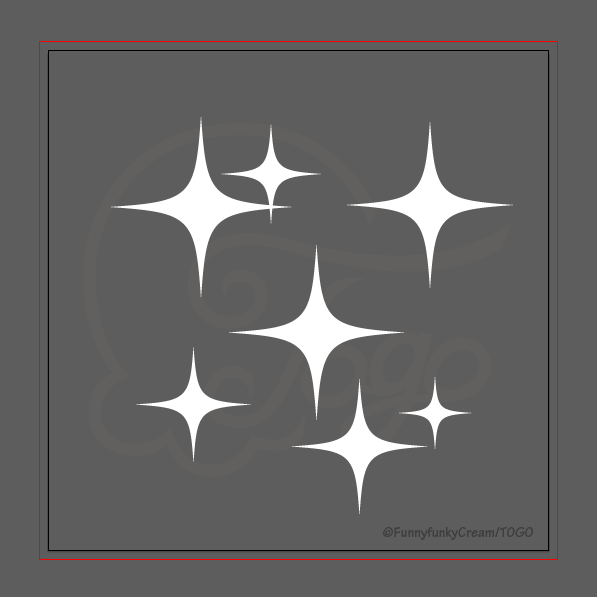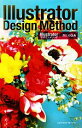![]()
こんにちは、トウゴです。
今回はイラストを描く際に使うパーツについて、あると便利なパーツやそれぞれの作り方のポイントをまとめました。
イラストに使う「パーツ」とは
私が自分でわかりやすいため「パーツ」とこの記事では書いていますが、要するに素材集などにあるような素材のことですね。
花や果物・レース・リボン・宝石などのイラストそのものを使うものや、チェック柄やドット柄などのパターン、フリルやレースなどのブラシを全てまとめてこの記事では「パーツ」と書いています。
それらの中であると便利なものや、それぞれ自分で制作する際に、どういうところに気を付けたら後から使っても使いやすいものになるかということについて書いています。
あると便利なパーツ
イラストパーツ
- 食べ物
- 花
- 宝石
- リボン
- 昆虫
- 雪の結晶
- トランプのスート
「イラストパーツ」はイラストそのものを使うパーツのことです。

花や宝石などは結構万能に使えて、イラストの隙間などに使用すると華やかな雰囲気にしてくれます。
色々なアングルで描いておけば色々な隙間などに利用することが出来ますし、パーツだけで作品を作ることも可能です。
食べ物は私が食べ物擬人化などの、食べ物モチーフや元ネタのイラストを描くことが多いため、とても良く使っています。
特に果物やスイーツですね。
この2つは食べ物の中でも可愛い印象を与えやすいため、使うことが多くなります。
こちらもパーツだけで作品を作ることも可能です。
他のパーツはどれも「描くと意外と手間がかかる」というものですね。
昆虫だと蝶や蜂などを作品に使うことがあるのですが、デフォルメタイプなら作品を作るたびに描いてもそこまで大変ではないですが、リアル寄りの精巧なタイプだと、1回1回描いていたら手間と時間がとてもかかります。
雪の結晶も同じで、描くと意外と複雑なのと、何パターンか用意した方が良いものになります。
そういったパーツは用意しておくと色々な作品作りに使えて便利です。
私は食べ物モチーフや女の子のイラストを描くことが多いため、上記のイラストパーツを使うことが多いですが、人によっては上記の中であまり使わないものもあると思います。
自分が良く描くモチーフやテーマなどを分析したり、過去に描いた作品の中で多く出ているモチーフがあるか挙げてみて、そのモチーフを重点的に描いていくと良いと思います。
パターン
- チェック柄
- ドット柄
- 和柄
- アラベスク模様
- アニマル柄
- ストライプ柄・ボーダー柄
パターンで利用するパーツですね。
基本的にはスウォッチに登録して使っています。
チェック柄・ドット柄・ストライプ柄・ボーダー柄は簡単なものから複雑なものまで用意しておくと、簡単な背景や服の模様などに出来て便利です。
特にタータンチェック・アーガイル柄(アーガイルチェック)・ヘリンボーンなどの複雑なタイプは作っておくと便利です。
和柄は青海波や唐草模様、千鳥格子などの伝統的な模様のタイプと、振袖や浴衣の柄のような華やかなタイプのものを作っておくと便利です。
アラベスク模様やダマスク柄、オーナメント柄、ノルディック柄などの模様が複雑なものは、1回1回描いているととても大変です。
なので色々な種類のものを作っておくと便利です。
アニマル柄はヒョウ柄やゼブラ柄など色々ありますが、服の模様などに使うことが出来るので作っていて損はないです。
上のリストに書きませんでしたが、迷彩柄もあるとこちらも服の模様などに使えるので便利です。
他にも自分が良く使うモチーフを使ったシームレスパターンなどもあると便利です。
パターンも使うたびに作ると手間がかかるので、何度も使いそうだなと思うパターンはまとめて作っておいて、使う時は色変更などの微調整ぐらいで済ませるようにしておくと、作業時間の短縮になります。
他にどんな柄があるのか、などは「模様 種類」や「柄 種類」などで検索すると参考になります。
(よく見る柄の正式な名前もわかるので良いですよ)
私が柄名を参考にするサイトを一部ご紹介します。
服飾におけるさまざまな柄・生地・配色・パターン・テキスタイルの種類と名前を、違いが分かりやすいように画像ではなくイラスト…
服や雑貨を買うとき、柄の名前をパッと思い出せないことありますよね。自分がイメージした柄をきちんと名前で伝えたいものです。…
ブラシ
- レースブラシ
- フリルブラシ
- チェーンブラシ
- トライバル柄ブラシ
- エフェクト散布ブラシ
- リボンブラシ
Illustratorのブラシ機能で使うパーツですね。
ブラシに登録して使うので、連続したデザインを使いたい時に役に立ちます。
レースやフリルブラシは服やファッション雑貨の装飾によく使いますが、それ以外に背景などにも使えます。
規則正しく柄が描写されるので、全てを自分の感覚で描くよりも綺麗に描くことが出来ます。
少し入れるだけで豪華な雰囲気や可愛い雰囲気に出来るので、そういった系統のイラストを描く方にオススメです。
チェーンはアクセサリーやバッグなどの小物のチェーン部分などに使えます。
こちらも全て自分で描くとなるとそれぞれのチェーンの大きさが違ってしまったり、長さによってはとても時間がかかってしまいますが、ブラシにしておくと綺麗なチェーンをすぐ描くことが出来るので、作業時間の短縮になります。
チェーンの種類によってはパンク・ロック系のイラストに合ったものを作ることが出来ますので、色々なタイプのチェーンブラシを用意しておくと、幅広く対応が出来ます。
トライバル柄ブラシと書きましたが、トライバル柄に限らず複雑な柄のブラシ全般のことだと思ってください。
他に良く聞く柄だと、ノルディック柄などがあります。
こちらもそのたびに描いていると時間がかかるものなので、1回しっかりと作って登録しておけばその後の作業時間を短縮できます。
パターンの柄物と違うのは、面ではなく線で入れることが出来るので、服の模様の一部分や雑貨の一部分など細かい部分に使える点です。
「このラインだけトライバル柄にしたい」というような時に重宝します。
エフェクト散布ブラシはキラキラしたエフェクトなど簡単に追加出来るブラシです。
キラキラしたエフェクトなどをIllustratorの「散布ブラシ」で登録しておくと、後はエフェクトを入れたい部分にそのブラシで描くだけで、簡単にキラキラさせることが出来ます。
キラキラを1つ1つ配置していく方法もありますが、ブラシでやった方が早いです。
(エフェクトの入れ方が決まっている場合は配置していった方が良いです)
上記のレースブラシからトライバル柄ブラシまではIllustratorの「パターンブラシ」で登録します。
エフェクトブラシだけ「散布ブラシ」で登録します。
リボンブラシはパターンブラシで作っても良いのですが、「アートブラシ」で制作するとパターンブラシより簡単に作ることが出来ます。
アートブラシは「ブラシ内のA部分からB部分まで伸縮」という設定が出来るので、真ん中部分は伸縮させたいけれど先端と末端はあまり変形して欲しくないリボンや矢印などのブラシを作るのに適しています。
こんにちは、トウゴです。今回はIllastratorの「ブラシ」について書いていきます。ブラシに関しては、実はイラレを使い始めた当初は殆ど使ったことがなく、フリーランスになってから使うようになったツー[…]
上の記事でも少し解説していますが、先端と末端が折り返されたリボン枠などを作るのに適しています。
先端と末端はサイズが変化しない設定で作れば、どんな長さ・形でも先端と末端が綺麗なリボンを描くことが出来ます。
こういったブラシがあると、ちょっとした部分にすぐ使えるので便利です。
ブラシを制作する時にはなるべく単純な描き方でモチーフを描いてからブラシに登録しましょう。
クリッピングマスクや透過効果は使わない方が良いと思います。
(思った表現にならない場合や、アウトライン化した際に編集に手間取る可能性があるため)
また、ブラシの性質(どう並んで繋がっていくかや、どういう角度で描かれるかなど)を理解していれば、割と複雑な模様やモチーフもブラシにすることが出来ます。
パターンブラシや散布ブラシは自分が使いたい雰囲気やモチーフが、探すとなかなか見つからないという場合もありますし、素材セットを購入したり書籍の素材集を購入しても、条件によっては商用利用が出来なかったりと、利用出来る場面が限定されているものもあります。
そういったことも考慮すると、自分で作ってしまった方が色々な面で気軽に使えると思います。
エフェクトパーツ
画像のようなキラキラしたものや、ほんわかした雰囲気を出す時などに使うエフェクト系の素材のことです。
エフェクト系は1つの作品内に数多く使うことが多いですし、「何か物足りないかも…」という時に使いやすいので、色々なタイプを用意しておくと使いやすいです。
こんにちは、トウゴです。今回はキラキラ素材の作り方を何種類か紹介します。イラストに何か効果を足したい時などに便利です。どれもとても簡単で、手間もかからずにすぐ出来るので作ってみてください。[…]
キラキラしたエフェクト素材の作り方は上の記事で解説しています。
上のブラシ素材の項目でも書きましたが、キラキラ素材やぼやけた光の素材などはブラシ登録しておくと、作った素材を1つ1つ配置していかなくてもブラシだけで簡単にエフェクトを入れることが出来るので、エフェクトブラシを1つは作っておくと楽になります。
また、エフェクトパーツを1つ1つ配置して使っていく場合同じモチーフをたくさん使うことが殆どなので、シンボル化してから使った方がデータ容量が抑えられて都合が良いです。
もし別のパーツに変更したい場合でも、シンボル化していると楽に変更することが出来ますし、まとめて変更することも出来ます。
イラストパーツだとシンボル化にも一長一短ありますが、エフェクトパーツの場合はメリットの方が大きいので、一度試してみてください。
以上が個人的に思う「あると便利なパーツ」です。
描くのに時間がかかるもの・複雑なものはなるべく作っておいた方が良いですね。
もしイラスト制作の途中に必要になり、新規で描く場合は「(そのイラストでは)隠れて見えない部分」もしっかり描いて制作しておいた方が、後で別の場所でも使えるので便利です。
元々のイラストでは見えない部分を描いていない状態で、次に別の場所で使う時に「描いていない部分」が見えてしまう場合でも、イラレだと修正は問題なく出来るのですが、次に使うまでの期間があいてしまうとどういう構成で描いていたのか分からなくなってしまったりして、修正に手間取る場合があります。
そういったことを避けるためにも、最初にしっかり描いてしまった方が良いですね。
パーツ類の管理
作ったパーツが多くなってくると管理が大変になるかと思います。
最初から「パーツ用」としてaiデータを作っていれば問題ないですが、イラストを制作している時に急遽必要になり、そのイラストのデータ内で作る場合もあると思います。
イラストのデータ内で作ったパーツが増えてくると、どのイラストにどんなパーツがあったかわからなくなります。
そうなると次に使いたい時に探すための時間を取られてしまうので、防ぐためにある程度イラストデータ内で作ったパーツが増えてきたら、「パーツ類」や「〇〇パーツ(〇〇には花などの名称)」といったaiデータを別に作り、そこにコピペして1つのデータにまとめていきましょう。
ブラシやパターンはブラシライブラリやスウォッチライブラリを保存しておけば、別のaiデータで使いたい時も保存したブラシライブラリ・スウォッチライブラリを開けば、同じブラシやパターンを使うことが出来ます。
ブラシライブラリの保存の仕方
- 「ブラシ」ウィンドウの右上にあるハンバーガーメニュー(三本線の部分)をクリック
- 一番下の「ブラシライブラリを保存」をクリックし、任意の保存場所を選択して「保存」をクリック
上の手順でブラシライブラリが保存されます。
デフォルトの保存場所だと後から開く時に非常にわかりづらく、探しにくいので自分がわかりやすい場所に保存場所を変更してから「保存」をクリックしてください。
また、ブラシライブラリのファイル名もブラシライブラリだとわかる名前にして保存した方が、次に開く時にわかりやすいです。
スウォッチライブラリの保存の仕方
- スウォッチウィンドウの右上にあるハンバーガーメニュー(三本線の部分)をクリック
- 一番下の「スウォッチライブラリをIllustratorとして保存」をクリックし、任意の保存場所を選択して「保存」をクリック
こちらもデフォルトの保存場所だとわかりにくいので、自分がわかりやすい場所に保存場所を変更してから「保存」をクリックしてください。
そしてファイル名をスウォッチライブラリとわかるように変更するのも忘れないでください。
ちなみに「スウォッチライブラリをIllustratorとして保存」の上に「スウォッチライブラリを交換用として保存」という項目があります。
交換用として保存すると、PhotoshopやInDesignでも使えるようになるので、他のAdobeソフトでも使う予定がある場合は「スウォッチライブラリを交換用として保存」で保存した方がいいでしょう。
どれも後から見てもわかりやすい名前でファイル名を付けて、保存するようにしましょう。
そして保存先にするフォルダも出来たら「パーツ類」などの名前を付けて、パーツのaiデータ専用のフォルダを作ってください。
専用フォルダを作った方が管理が楽になります。
パーツ作りの参考になる書籍2選
簡単に「パーツを作っておくと良いですよ」と言っても、そのパーツをどうやって作ったらいいかわからないと、制作に取り掛かれませんよね。
「Illustrator 〇〇 描き方」(〇〇の部分は描きたいモチーフなどの名称)で検索すると色々な描き方を紹介されているサイトが出てきますが、しっかりブックマークなどをしておかないと、また見たい時に「どこを参考にしたんだっけ?」となる場合があります。
色々な素材(パーツ)の描き方を解説している本を1冊でも持っていると、「どこを参考にしたんだっけ?」という問題や、どう作ればいいかなどの問題を解消することが出来ます。
そこで、私も参考にしていて、とても役に立つ書籍を2点ご紹介したいと思います。
イラレのスゴ技 動画と図でわかるIllustratorの新しいアイデア
この本の手順で制作すると、イラレの色々なツールを使って、効率的に色々な表現を作れるという本です。
普段はあまり使わない機能・ツールも使うので、その機能・ツールで何が出来るのかも知れますし、同時にイラストに使える色々なパーツや表現が出来ていき、とても参考になります。
この記事で言うイラストパーツになるもので言うと「マスキングテープ」や「蜘蛛の巣」などもサッと作れる方法が解説されていますし、パターンだと「和柄」や「アーガイルチェック」「ギンガムチェック」などが解説されています。
他にもフレームや文字の加工方法なども解説されていて、それらがあまり使わないツールを使って効率的に作れるように解説されているので、新たな発見があってすごく参考になります。
個人的に1番感動したのは、ドット絵に変換する方法ですね。
いつも通りイラレで描いたイラストを用意して、解説されている手順で操作していくだけで、ドット絵に変換されるのです。
「普段とちょっと違う雰囲気にしたい」とか「メインイラストの周りにドット絵でイラストを入れたいけど、ドット絵が描けない・描いている時間はない」という時などにとても役に立つ方法だなと思い、ものすごく感動しました。
どの方法も動画での解説が見れるようになっていたり、サンプルのデータがDL出来るので、本を読むだけではわからない部分も確認することが出来ます。
すごく複雑なイラストやモチーフの作り方が載っているわけではないですが、色々なところに使いやすいイラストやパターンの作り方が載っているので、応用しやすくておすすめです。
Illustrator Design Method
矢印やハートなどの簡単な記号や図形から、レースやアラベスク模様などのかなり複雑なものまで、色々な素材(パーツ)の描き方・作り方が載っています。
1つ難点を言えば10年以上前に出版された非常に古い本なので、最新バージョンのイラレにはある機能がこの本に載っているイラレのバージョンにはないため、効率が悪い・手間がかかるものもある点です。
ただ最新バージョンだともちろん再現出来ますし、最新バージョンを使っていなくても再現が出来るので、こういうものを描きたいという時に役に立つ本です。
本の見出しも「〇〇を描く」や「〇〇をつくる」と言った書き方なので、目次から自分が作りたいものを探しやすいです。
ツールの基本的な操作の仕方も解説されているので、作り方を見ている時に「これはどういうことだ?」というものも同じ本の中で探すことが出来ます。
私はこの本でレースのブラシや色々な柄のパターン、雪の結晶などの割と複雑なデザインのパーツの作り方を学びました。
特にブラシはどういう風に描けば綺麗に繋がるのかをこの本で知ることが出来、そのおかげでレース以外の色々なパターンブラシをサッと作れるようになりました。
色々なイラストやデザインに使いやすいモチーフの描き方・作り方が解説されているので、この本を参考に色々なパーツを作ると、大分イラスト制作が楽になると思います。
紙の本だとページ数が多いため結構厚く、読みながら作業するのは環境によっては少し大変かもしれません。
電子書籍版もあるので(とりあえずkindleとhontoの電子書籍で扱っているのを確認しました)、読みながら作業するのは電子書籍版の方が良いかもしれません。
ある程度イラレの操作に慣れていた方がスムーズに出来ると思いますが、簡単なパーツならまだ慣れていない場合でも作れると思います。
こちらも本当に色々な制作で使いやすい素材・パーツが多いので、古い本ですがとてもおすすめです。
以上が私がおすすめするパーツ制作に参考になる書籍です。
手元にあると「このスペースにこういうパーツを入れたいけどどうしよう…」という時などにすぐ参考に出来て便利です。
紹介した書籍以外にもイラレの技法書は色々ありますので、レビューなどを参考にして自分に合ったものを1冊でも持っておくと、制作する際に役に立つと思います。
(以下に色々な電子書籍サイト・書籍通販サイトを挙げましたので、参考にしてください)
【広告】
【広告】
【広告】
【広告】
【広告】
【広告】
あるといい画像素材
イラレで作る素材(パーツ)ではありませんが、下の画像のようなテクスチャ用画像を作っておくと、イラレでは表現しにくい(表現できるけど手間がかかる)水彩風や鉛筆風などを簡単に表現することが出来ます。
1枚イラストなど、テクスチャ画像をそのまま使えるものなら画像を配置して、画像に透過効果を設定すればすぐ水彩風に出来ますし、テクスチャ画像を一度パス化して、パス化したものに透過効果を設定すると同じように水彩風に出来る上に、画像のリンク設定や埋め込みを気にしたり、拡大・縮小した際の画像解像度なども気にせず作業が出来ます。
上の画像は水彩風テクスチャなのですが、その他に「雲模様」や「布地風」などのテクスチャを作ってあります。
テクスチャの制作はPhotoshopなので、イラレのパーツ制作と厳密には違いますが、パーツ制作関連なので紹介しました。
ちなみにテクスチャの作り方は「Photoshop テクスチャ 作り方」などで出てきます。
Photoshopの技法を解説しているサイトや、技法書にも載っていると思いますので、そういったサイトや書籍を参考にして制作してみてください。
(Photoshopに関しては素人寄りなので、私は解説出来ません…)
終わりに
パーツ類は意外と使うことが多いので、色々用意しておくととても便利で制作も捗ります。
素材集を用意すればいいと思うかもしれませんが、自分のイラストの雰囲気に合ったものを探すのは意外と難しかったり、利用範囲のことも考えると自分で作った方が使いやすいです。
時間がある時などに少しずつ作っておくとあまり負担にならずに増やしていけるので、是非好きなパーツを作って制作に使ってみてください。
最後までお読みくださりありがとうございました。